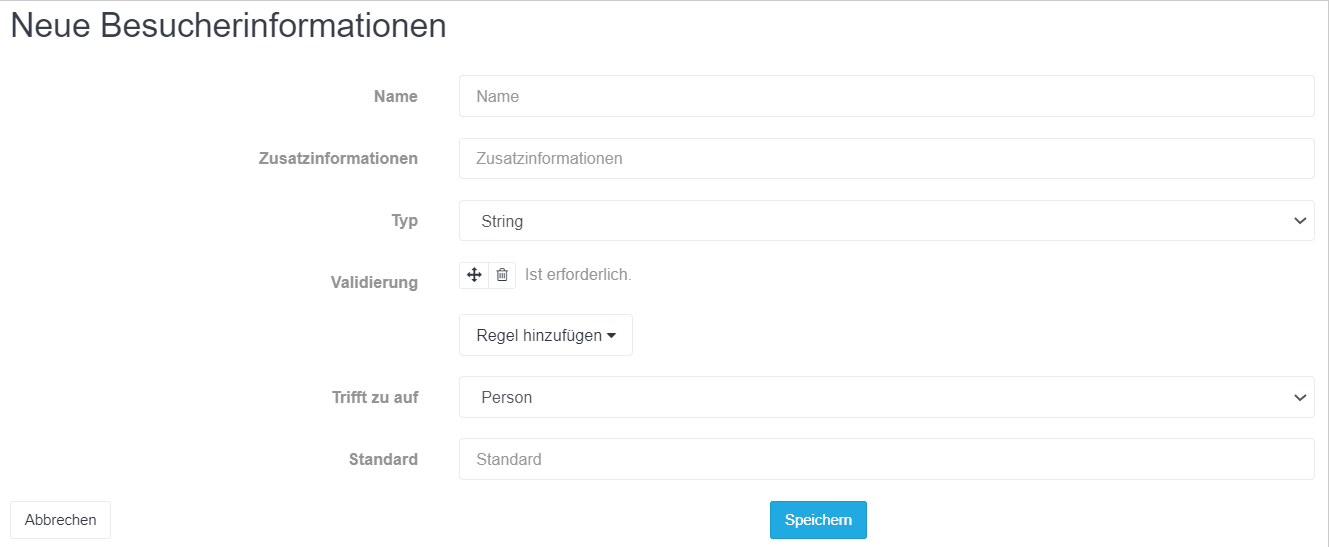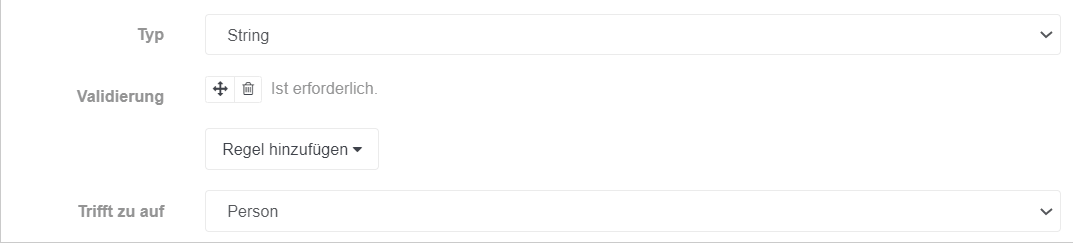Wie erstelle ich meine eigenen Fragen, die ich meinen Besuchern stellen kann?
Finde heraus, was Besucherinformationen sind, wie sie funktionieren, was du damit machen kannst und wie du deine eigenen Fragen erstellen kannst.
Besucherinformationen sind eigentlich ganz einfach Informationen, die gesammelt werden können, indem du deinen Ticketkäufern während des Bestellvorgangs bestimmte Fragen stellst. Diese Informationen über deine Besucher sind von unschätzbarem Wert.
Durch das Hinzufügen von Fragen pro Ticket oder Bestellung kannst du mehr Informationen über deine Besucher sammeln, um deine Zielgruppe bei zukünftigen Werbekampagnen effizienter zu erreichen. Besucherinformationen können auch verwendet werden, um dich effektiver auf deine Veranstaltung vorzubereiten.
Stelle dir zum Beispiel vor, du organisierst eine „Cocktail Night“ und möchtest wissen, welche Cocktails am beliebtesten sind, damit du dich mit den richtigen Vorräten eindecken kannst. Mit unserer Besucherinformationen-Funktion kannst du z.B. die Frage "Was ist dein Lieblingscocktail?" stellen.
Wir haben eine Liste allgemeiner Fragen in unser System vorinstalliert (Vorname, Nachname, Stadt, Alter usw.), die du zum Sammeln von Besucherinformationen verwenden kannst. In dieser Benutzeranleitung zeigen wir dir, wie du deine eigenen benutzerdefinierten Fragen erstellst, mit denen du die spezifischen Informationen erhalten kannst.
EVENTIX-TIPP: Weniger ist mehr. Frage nur nach Informationen, die für deine Veranstaltung relevant und wichtig sind. Frage nicht nach Postleitzahlen, wenn du keine Post schicken möchtest. Vergiss auch nicht die GDPR.
Wie kann ich Besucherinformationen sammeln?
1. Gehe zum "Dashboard", klicke links im Menü auf "Verwalten" und "Metadaten" aus dem Dropdown-Menü.
2. Um einen neuen Typ von Besucherinformationen zu der Liste hinzuzufügen, klicke oben rechts auf den blauen Button "Neu".
3. Wenn du das gemacht hast, kannst du deine eigenen benutzerdefinierten Besucherinformationen zur Liste der Optionen hinzufügen, die pro Ticket oder Bestellung ein- oder ausgeschaltet werden können. Es ist wichtig, dass du eine klare Vorstellung davon hast, welche Art von Informationen du sammeln möchtest und dass diese den Regeln der GDPR entsprechen.
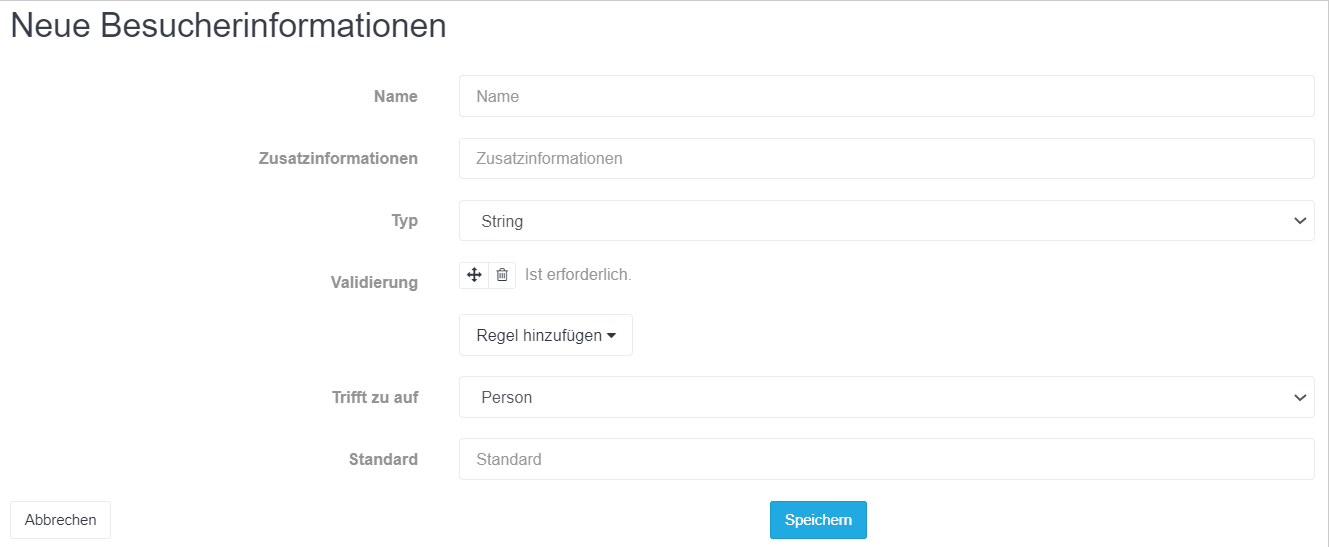
EVENTIX-TIPP: Denke beim Erstellen an benutzerdefinierte Fragen, die du möglicherweise für mehrere Veranstaltungen wiederverwenden kannst. Alle Fragen die du erstellst hast, werden gespeichert bei deinen anderen Besucherinformationen zur späteren Verwendung.
Du siehst die Titel "Typ" und "Validierung", die dir verschiedene Optionen bieten, wie deine Fragen beantwortet werden sollen. Die verschiedenen Typen sind die gewünschten Antworten, während die Validierungen die Anforderungen für eine gültige Antwort angeben. Wir werden diese beiden Felder und ihre verschiedenen Optionen jetzt durchnehmen.
4. Der "Typ": die Weise, worauf du deine Antwort erhalten möchtest.
Integer: Deine Besucher können nur durch Eingabe einer Nummer antworten, z.B. bei Fragen wie "Wie alt bist du?".
Datum: Deine Besucher können nur antworten, indem sie ein Datum eingeben. Dies kann hilfreich sein, wenn du Fragen stellen möchtest wie: "Wann hast du zum ersten Mal von uns gehört?"
String: Deine Besucher können sowohl Buchstaben als auch Zahlen eingeben, was für alle offenen Fragen ideal ist.
Boolean: Mit diesem Datentyp kann der Besucher nur mit "Ja" und "Nein" antworten. Dies ist praktisch, wenn geschlossene Fragen beantwortet werden sollen, z.B. "Möchtest du Ananas auf deiner Pizza?"
Auswahl (einzeln): Du gibst deinen Besuchern eine Liste möglicher Antworten und deine Besucher müssen eine Option auswählen.
Auswahl mit "Andere": Du gibst deinen Besuchern eine Liste möglicher Antworten. Deine Besucher können eine Antwort auswählen. Sie haben jedoch auch die Möglichkeit, "Andere" auszuwählen und ihre eigene Antwort einzugeben.
Auswahl (mehrere): Du gibst deinen Besuchern eine Liste von Antworten, aus denen sie je nach Bedarf mehrere auswählen können.
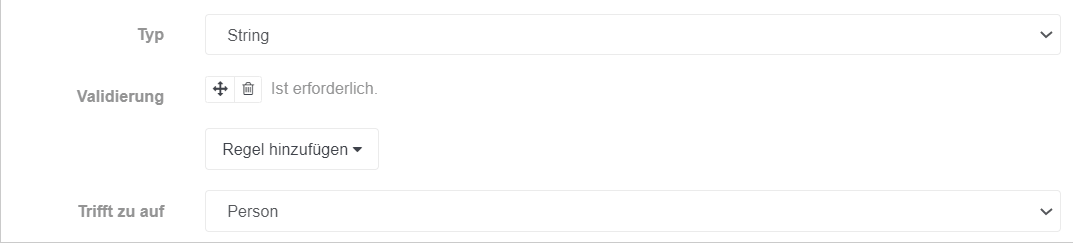
5. Die "Validierung": Welche Parameter möchtest du anwenden, damit die Informationen deines Besuchers validiert werden? Du kannst hier mehrere Optionen hinzufügen, um die Antworten weiter einzuschränken.
Buchstaben: Die Antworten deines Besuchers können nur aus Buchstaben bestehen.
Buchstaben und Zahlen: Die Antworten deines Besuchers können nur aus Buchstaben und Zahlen bestehen.
Buchstaben, Zahlen und ein Bindestrich: Die Antworten deines Besuchers können aus Buchstaben, Zahlen und Strichen bestehen.
Nach (Datum): Deine Besucher müssen ein Datum nach einem bestimmten Zeitraum eingeben, damit ihre Antwort gültig ist.
Vor (Datum): Deine Besucher müssen ein Datum vor einem bestimmten Zeitraum eingeben, damit ihre Antwort gültig ist.
Erforderlich: Deine Besucher müssen diese Frage beantworten, um ihre Bestellung zu bestätigen. Andernfalls können sie nicht weitergehen.
Erforderlich, wenn (...): Dieses Feld ist erforderlich, wenn die Bestellung des Besuchers den vorab definierten Anforderungen entspricht.
Erforderlich, es sei denn (...): Dieses Feld ist erforderlich, es sei denn, der Besucher wählt etwas aus, womit er freigestellt ist von der Beantwortung der Frage.
Erforderlich mit: Dieses Feld ist erforderlich, wenn ein bestimmtes anderes Feld vorhanden ist.
Erforderlich ohne: Dieses Feld ist erforderlich, wenn ein bestimmtes anderes Feld nicht vorhanden ist.
Numerisch: Deine Besucher können nur Zahlen eingeben, um die Antwort zu bestätigen.
Benötigt Akzeptanz: Deine Besucher müssen diese Aktion akzeptieren, damit seine Antwort gültig ist.
Mehrere Werte: Deine Besucher müssen mehrere Antworten (Werte) angeben, um die Antwort gültig zu machen.
Auswahl von (...): Deine Besucher können aus einer Werteliste wählen.
Min/Max Anzahl von Ziffern: Deine Besucher müssen je nach Auswahl mit einer minimalen oder maximalen Anzahl von Zahlen antworten, um ihre Antworten zu validieren.
Datum: Deine Besucher müssen ein Datum eingeben, um ihre Antwort zu bestätigen.
E-Mail-Adresse: Deine Besucher müssen eine E-Mail-Adresse eingeben, um ihre Antwort zu bestätigen.
Bild: Deine Besucher müssen ein Bild hochladen, um ihre Antwort zu bestätigen.
Dateityp: Deine Besucher müssen einen bestimmten Dateityp hochladen, um ihre Antwort zu bestätigen.
Bestimmte Größe: Deine Besucher müssen in einer bestimmten Größe antworten: Abhängig vom Dateityp müssen entweder die "Integers", die "String Lengths" oder die Dateigröße dem definierten Wert entsprechen.
Minimum: Deine Besucher müssen in einer bestimmten Größe antworten: "Integers", "String Lengths" oder Dateigröße müssen größer als der definierten Wert sein. Was diese Größe bedeutet, hängt davon ab, wofür sie gilt.
Maximum: Deine Besucher müssen in einer bestimmten Größe antworten: "Integers", "String Lengths" oder Dateigröße müssen kleiner als der definierten Wert sein. Was diese Größe bedeutet, hängt davon ab, wofür sie gilt.
Regulärer Ausdruck: Deine Besucher müssen ein oder mehrere "spezielle Symbole" (z. B. "€") ausfüllen, um die Antworten zu validieren.
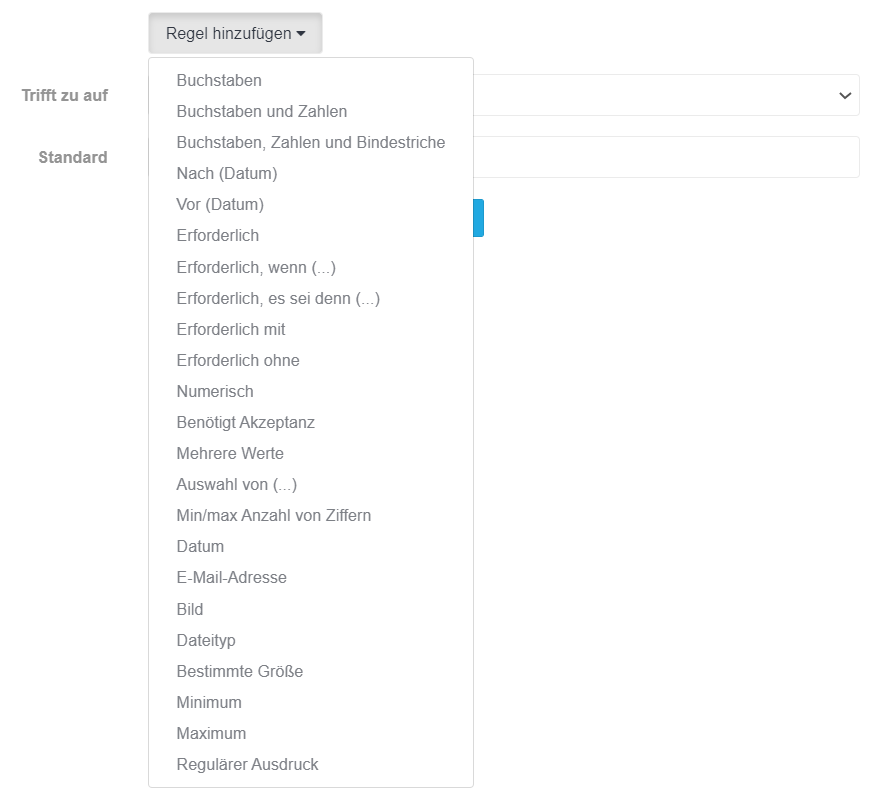
EVENTIX-TIPP: Einige der Optionen stehen den Veranstaltern noch nicht zur Verfügung. Sobald sie jedoch fertiggestellt und einsatzbereit sind, werden wir dich natürlich informieren. Stelle außerdem sicher, dass du die Validierung auswählst, die in Kombination mit der von dir gestellten Frage sowohl angemessen als auch logisch ist.
Die hier oben beschriebene Benutzeranleitung enthält die Schritte, die erforderlich sind, um allgemeine benutzerdefinierte Besucherinformationen zu erstellen. In den beiden folgenden Benutzeranleitungen zeigen wir dir, wie du Besucherinformationen pro Ticket und pro Bestellung sammelst.
Vielen Dank fürs Lesen. Wenn du Feedback oder Fragen zu diesen Benutzeranleitungen hast, wende dich bitte an info@eventix.io